

By Nathan E. Malpass, Son Güncelleme: 6/12/2023
iTunes'da bir bilgisayarı nasıl yetkilendireceğinizi veya yetkisini nasıl kaldıracağınızı biliyor musunuz? “iTunes Store'dan çok sayıda müzik ve film satın aldım ve diğer bilgisayarların iTunes'unuzun içeriğine erişmesine izin verebileceğinizi duydum. Bu harika bir haber çünkü onları kocam ve kızımla paylaşmak istiyorum. Bana bunu nasıl yapacağımı öğretir misin?”

iTunes'da bir bilgisayarı yetkilendirin
Bölüm 1. Bilgisayarınızı iTunes'da Neden Yetkilendirin?Bölüm 2. Bilgisayarınızı iTunes Üzerinden Nasıl YetkilendirirsinizBölüm 3. iTunes'daki Bir Bilgisayarın Yetkisini KaldırmaBölüm 4. ÖnerilerVideo Kılavuzu: iTunes'daki Bir Bilgisayarı Yetkilendiremediğiniz Sorunu Nasıl Giderirsiniz?
PC'nizi neden iTunes'da yetkilendiresiniz???
iTunes Store, müzikten filmlere ve kitaplara kadar her türlü dijital eğlence için tek adresli bir mağazadır. Apple, kullanıcıların, bir seferde en fazla 5 bilgisayarla sınırlı olmak üzere, satın aldıkları içeriklere erişebilecek bilgisayarları yetkilendirmesine olanak tanır. Bu, özellikle birden fazla bilgisayara sahipseniz kullanışlıdır.
Ayrıca içeriğinizi ailenizle kolayca paylaşabilirsiniz. Tüm PC'nizi yetkilendirdiğiniz ve bunları Apple Kimliğinize bağladığınız sürece, içerikler birden fazla bilgisayar arasında otomatik olarak senkronize edilir. Ardından, kullandığınız herhangi bir bilgisayardan müzik çalabilir, film izleyebilir ve e-kitap okuyabilirsiniz.
Bu hareket, satın aldığınız içeriği yetkisiz erişime karşı korur. Apple'ın lisanslama sistemi, satın alınan içeriği bir bilgisayardan diğerine aktarmanızı engeller, bu nedenle bu özellik boşluğu doldurur. Bir bilgisayarı yalnızca o bilgisayarda yüklü iTunes'u kullanarak yetkilendirebileceğinizi bilmek önemlidir.
Erişiminizin olmadığı bir bilgisayara izin veremezsiniz. Eylemi gerçekleştirmek için iPhone, iPad veya iPod Touch'ınızı da kullanamazsınız. Artık iTunes'da bir bilgisayarı yetkilendirmenin ne anlama geldiğine dair net bir fikriniz olduğuna göre, asıl işleme başlayalım.
Bilgisayarınızı iTunes'da Nasıl Yetkilendirin?
Bilgisayarınızı yetkilendirmeye başlamadan önce, aşağıdaki bilgilere sahip olduğunuzdan emin olun. iTunes'un son sürümü Kurulmuş. Henüz sahip değilseniz, Apple web sitesinden indirin. Aşağıdaki adımlar hem Mac hem de Windows bilgisayarlarda çalışır.
Gelecekte, aynı bilgisayarı yeniden yetkilendirmeniz istenebilir. Aynı adımları yeni bir yetkilendirme kullanmadan da yapabilirsiniz.
İnsanlar ayrıca okuriPad'de Şifremi Unuttum Nasıl Kaldırılır Hakkında İki Çözüm
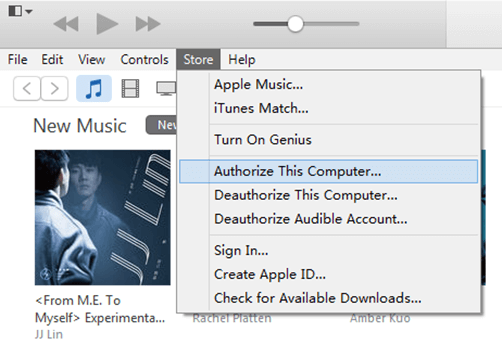
Bilgisayarınızı Yetkilendirin
Daha önce de belirtildiği gibi, yalnızca 5 bilgisayara kadar yetkilendirmenize izin verilir. Kaç bilgisayara yetki verildiğini biliyorsanız yetkileri daha iyi yönetebilirsiniz. Kaç PC'ye yetki verildiğini kontrol edin ve bu bilgiyi almak için aşağıdaki kılavuza bakın.
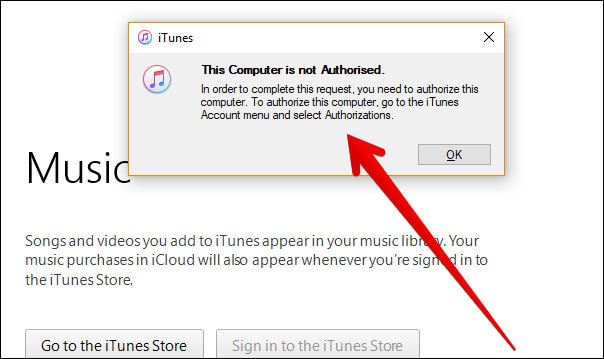
Kaç Bilgisayarı Yetkilendirdiğinizi Kontrol Edin
Sayfanın yetkili bilgisayarların ayrıntılarını ifşa etmeyeceğini unutmayın. Bildiğinizden daha fazla yetkili bilgisayar olduğunu düşünüyorsanız, bunların yetkisini kaldırmak iyi bir fikirdir. Bunu Bölüm 3'te ayrıntılı olarak tartışacağız.
iTunes'da Bir Bilgisayarın Yetkisini Kaldırma
Bir bilgisayarın yetkisini kaldırmanız gereken durumlar vardır. Örnekler:
Bilgisayarınıza Windows'u yeniden yüklediniz veya sistemdeki ana bileşenleri yükselttiniz. iTunes bilgisayarınızı tanımayabilir ve birden fazla yetki kullanabilir. Yükseltme için göndermeden önce bilgisayarınızın yetkisini kaldırmanız idealdir.
Yalnızca siz ve yetkili kişiler satın aldığınız içeriğin keyfini çıkarabilmeniz için bir bilgisayarın yetkisini kaldırmak akıllıca bir harekettir. Yetkisizleştirme, içeriğinizin hiçbirini silmez. Tüm bilgisayarların yetkisini kaldırırsanız aynı kural geçerlidir. En az bir bilgisayarı yeniden yetkilendirene kadar satın aldığınız içeriğe erişiminiz olmayacak.
Bu adımları yalnızca yetkisini kaldırmak istediğiniz bilgisayarı kullanıyorsanız gerçekleştirebilirsiniz.
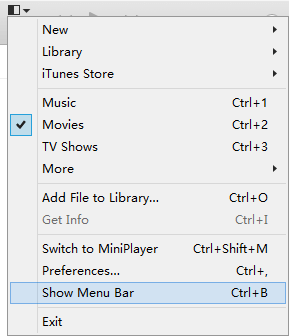
Bir Bilgisayarın Yetkisini Kaldır - Seçenek1
Yetkisini kaldırmayı planladığınız bilgisayara artık erişemiyorsanız, tüm bilgisayarların yetkisini kaldırmaktan başka seçeneğiniz yoktur. Bu adımlar size yardımcı olacaktır. 3 veya daha fazla bilgisayarın yetkisini kaldırmak istiyorsanız bu yöntem de harika çalışır.
Apple Kimliği Özeti'ne gidin ve Bilgisayar Yetkilendirmeleri. Göreceksin Tümünü Yetkilendir sağdaki düğme. Üstüne tıkla.
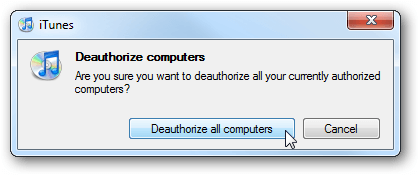
Diğer bilgisayarlarınızı yeniden yetkilendirmek isterseniz, bir bilgisayarı yetkilendirme adımları geçerlidir. açmanız yeterli iTunes > Hesap > Yetkileri > Bu bilgisayarı yetkilendir. Yine, yeniden yetkilendirmek istediğiniz bilgisayarı kullanıyor olmalısınız.
Artık iTunes'da bir bilgisayarı nasıl yetkilendireceğinizi bildiğinize göre, siz ve sevdikleriniz müziğinizin ve filminizin keyfini istediğiniz kadar çıkarabilirsiniz. Verilerinizi güvende tutmak için gerektiğinde bilgisayarların yetkisini kaldırmayı unutmayın.
iPhone, iPad veya iPod Touch'ınızla ilgili herhangi bir sorun yaşamanız durumunda, kullanabilirsiniz. FoneDog iOS Sistem Kurtarma. Yazılım, yaygın iOS cihaz sorunlarını kolayca onarabilir. Bunlara cihazınızın kurtarma moduna girmesi, siyah beyaz ekran, donmuş ekran ve önyükleme döngüsü dahildir.
Sadece yapabilirsiniz İNDİR resmi ürünüm - FoneDog tarafından iOS Sistem Kurtarma diğer sorunları düzeltmek için cihazınızı kurtarma moduna ENTER, kırmızı ve beyaz ekran, herhangi bir iOS cihazında donmuş bir ekran içerir.

FoneDog araç seti, iOS aygıtı sorunlarını düzeltir
Daha fazla yardıma ihtiyacınız olursa, aşağıya bir yorum bırakabilir veya daha fazla eğitimimizi okuyabilirsiniz. Bu makalenin son bölümü bir video rehberidir, iTunes'da bir bilgisayara yetki veremediğiniz sorun sorununu nasıl çözeceğinizi öğrenebilir, izleyebilir ve deneyebilirsiniz. FoneDog araç seti.
Hinterlassen Sie einen Kommentar
Yorumlamak
iOS Sistem Kurtarma
FoneDog iOS Sistemi Düzeltmesi - Farklı iOS sistemi hatalarını düzeltmeye ve cihazınızı normal bir duruma olarak yenilemeye yardım ediyor.
Ücretsiz deneme Ücretsiz denemePopüler makaleler
/
BİLGİLENDİRİCİLANGWEILIG
/
basitKOMPLİZİERT
Vielen Dank! Merhaba, Sie die Wahl:
Excellent
Değerlendirme: 4.6 / 5 (dayalı 65 yorumlar)